Jak ustawić WordPressa w trybie konserwacji
Opublikowany: 2020-12-26Możesz napotkać problemy z bezpieczeństwem witryny, wymagać zmiany projektu lub wymiany zawartości witryny, a nawet przeprowadzić aktualizacje witryny. W każdym z tych przypadków pomoże Ci, jeśli wiesz, jak ustawić WordPress w trybie konserwacji.
Czym jest tryb konserwacji?
Jest to stan witryny, w którym możesz poinformować odwiedzających, że witryna nie działa z powodu konserwacji. Możesz wyświetlić wiadomość na stronie w działającej witrynie. Ponadto możesz dodać datę, kiedy strona będzie ponownie dostępna po konserwacji.
WordPress utworzy plik .maintenance do przechowywania wiadomości konserwacyjnej za pomocą funkcji wp_maintenance. Gdy serwis internetowy nie będzie już wymagał konserwacji, plik konserwacji zostanie usunięty bez dodatkowych plików w bazie danych.
Kiedy potrzebny jest tryb konserwacji?
Przydaje się w różnych sytuacjach, w tym:
- Testowanie wtyczek
- Zmiana motywu WordPress
- Rebranding
- Rozwiązywanie problemów z witryną
Po aktywowaniu trybu konserwacji w WordPressie będziesz pracować wygodnie, aby rozwiązać istniejące problemy z witryną. Nie oznacza to jednak, że potrzebujesz trybu konserwacji za każdym razem, gdy potrzebujesz zmiany w witrynie.
Gdy masz małą witrynę, wszystkie drobne zmiany mogą być przydatne w mgnieniu oka. Jednak w przypadku bardziej widocznej witryny lub znaczących zmian witryna może przez pewien czas przechodzić przez okres przestoju. W takich przypadkach najlepiej nadaje się tryb konserwacji.
Jeśli zauważyłeś, domyślna strona konserwacji w WordPress wyświetla tekst jednowierszowy na zwykłej białej stronie. Cierpi na tym komfort użytkowania Twojej witryny. Jako właściciel witryny możesz nigdy nie chcieć wywrzeć złego wrażenia na swoich użytkownikach. Możesz zmienić domyślną stronę trybu konserwacji z dobrym projektem.
Jak ustawić WordPressa w trybie konserwacji?
Istnieją cztery różne metody włączania trybu konserwacji w WordPress.
Wbudowana funkcja konserwacji
Za każdym razem, gdy aktualizujesz rdzeń, motyw lub wtyczkę, wbudowana funkcja konserwacji konfiguruje się automatycznie. Po rozpoczęciu aktualizacji zobaczysz komunikat informujący, że witryna weszła w tryb konserwacji obszaru administracyjnego. Zwykle nie trwa to długo. Po zakończeniu aktualizacji tryb konserwacji jest zakończony.
Ta metoda nie jest pod kontrolą użytkownika. Wyświetlana strona jest tworzona z tymczasowym plikiem .maintenance za każdym razem, gdy uruchamiasz aktualizację w WordPress.
Korzystanie z wtyczek trybu konserwacji
Ta metoda jest odpowiednia, jeśli dana osoba nie lubi ręcznie zmieniać kodu. Wystarczy wyszukać i zainstalować wtyczkę oraz aktywować tryb konserwacji.
Oto niektóre wtyczki dostępne w repozytorium wtyczek WordPress dla trybu konserwacji.

Po aktywacji jednej z tych wtyczek możesz zaprojektować stronę trybu konserwacji w zależności od typu wtyczki. Możesz również dodać zawartość do strony i wyświetlić podgląd strony przed włączeniem trybu konserwacji.

Korzystanie z niestandardowego kodu
Możesz dodać niestandardowy kod, aby ręcznie wprowadzić go w trybie konserwacji. Ta metoda jest preferowana dla użytkowników, którzy nie chcą korzystać z wtyczki.
Najpierw musisz znaleźć plik functions.php aktywnego motywu.
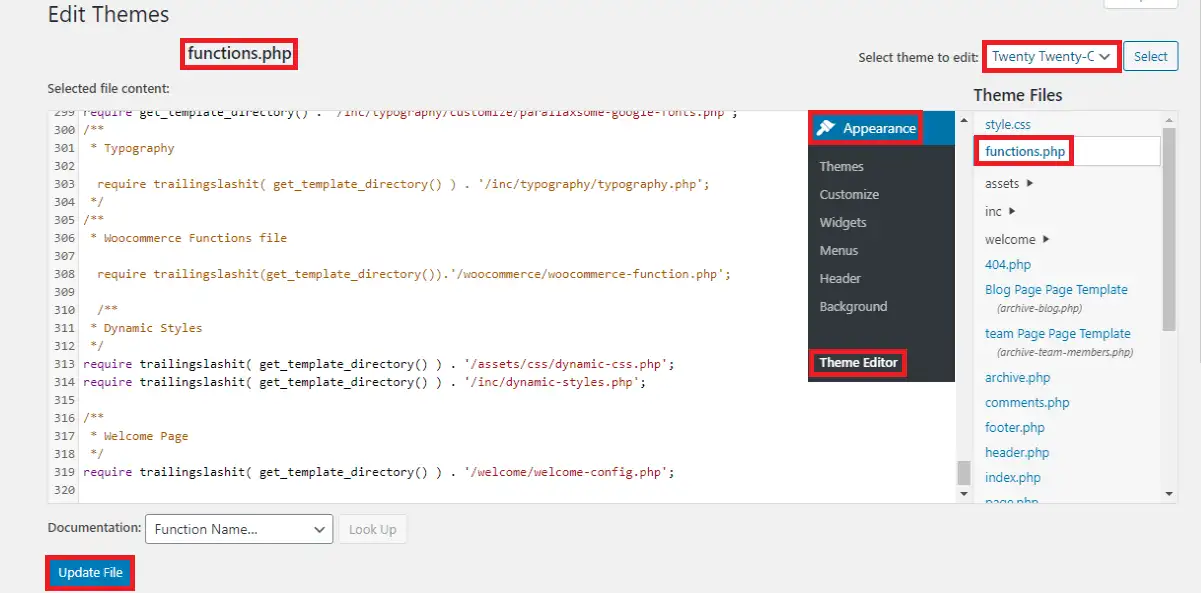
Następnie musisz dodać ten kod do pliku funkcji.
// Aktywuj tryb konserwacji WordPress
funkcja wp_maintenance_mode() {
if (!current_user_can('edit_themes') || !is_user_logged_in()) {
wp_die('<h1>W trakcie konserwacji</h1><br />Strona w trakcie konserwacji. Wkrótce wrócimy.');
}
}
add_action ('get_header', 'wp_maintenance_mode');Możesz zmienić komunikat konserwacyjny w tym kodzie zgodnie z potrzebami.
Korzystanie z pliku .htaccess
Aby skorzystać z tej metody, musisz mieć uprawnienia do edycji pliku .htaccess — kopii zapasowej pliku .htaccess przed kontynuowaniem tej metody. Po użyciu tej metody żądanie przekierowuje do pliku maintenance.html. Z tego powodu nie będziesz mieć dostępu do pulpitu administracyjnego WordPress.
Zmień nazwę pliku htaccess na inną i utwórz nowy plik htaccess .htaccess i dodaj następujący kod:
RewriteEngine włączony
Przepisz bazę /
PrzepiszCond %{REMOTE_ADDR} !^356\.432\.976\.809
RewriteCond %{REQUEST_URI} !^/maintenance\.html$
RewriteRule ^(.*)$ https://example.com/maintenance.html [R=307,L]Zanim napiszesz ten kod, najpierw musisz utworzyć plik maintenance.html. Ten kod tymczasowo zastępuje Twoją stronę główną stroną konserwacji. Stronę konserwacji można utworzyć w trybie online za pomocą szablonów HTML.
Zastąp numer w części REMOTE_ADDR swoim adresem IP. Dostęp do serwisu z tym adresem IP jest możliwy.
Jak wyjść z trybu konserwacji w WordPressie?
Jak wiecie z powyższej dyskusji, sam WordPress tworzy tymczasowy plik konserwacji, który usuwa się po zakończeniu konserwacji. Jeśli Twoja witryna napotyka problem z trybem konserwacji, musisz zlokalizować plik .maintenance w swoim katalogu. Tak, jest to ukryty plik, więc upewnij się, że przeglądasz wszystkie ukryte pliki. Możesz usunąć plik .maintenance ręcznie, aby rozwiązać problem.
Jeśli dodałeś niestandardowy kod, aby aktywować ruch konserwacyjny, usuń ten konkretny kod z pliku functions.php. Jeśli do przejścia do trybu konserwacji użyto pliku .htaccess, zachowaj stary plik .htaccess i usuń plik .htaccess używany w trybie konserwacji.
Jeśli użyłeś wtyczki do aktywacji trybu konserwacji, musisz wyłączyć tryb konserwacji wtyczki. Ponadto dezaktywuj i usuń wtyczkę ze swojej witryny. Czasami strona konserwacji nadal pojawia się z powodu pamięci podręcznej. Jeśli używasz wtyczki pamięci podręcznej, spróbuj wyczyścić pamięć podręczną. Jeśli nie, zainstaluj dowolne wtyczki WordPress Cache, aby zrobić to samo.
Jeśli korzystasz z zarządzanego hostingu WordPress, możesz wyczyścić pamięć podręczną z poziomu serwera za pomocą swojego serwera WWW.
W rezultacie możesz przywrócić witrynę do normalnego trybu, jeśli utkniesz w tym procesie.
Środki ostrożności, które należy podjąć w trybie konserwacji
Wykonanie kopii zapasowej witryny jest najlepszym środkiem ostrożności, aby przywrócić wcześniejszy stan roboczy. Możesz także aktualizować motywy i wtyczki pojedynczo, aby upewnić się, że witryna działa po aktualizacjach. W ten sposób możesz dowiedzieć się, który motyw lub wtyczka powoduje problem, jeśli go napotkasz.
Nie używaj wtyczek, które mają niski standard kodu. Przed zainstalowaniem lub aktualizacją motywu lub wtyczki musisz upewnić się, że są one zgodne z wersją WordPressa.
Zawijanie
Musisz wiedzieć, jak ustawić WordPress w trybie konserwacji, aby napotkać konserwację w swojej witrynie. Tryb konserwacji pomoże Ci wyglądać profesjonalnie dla Twoich klientów. Jeśli napotkasz jakiekolwiek trudności w zastosowaniu tego na swojej stronie, zapisz to w komentarzach poniżej, z przyjemnością Ci pomożemy.
powiązane posty
- Przyklejony wpis WordPress
- Jak tworzyć kolumny w WordPress
- Jak usunąć bułkę tartą w WordPress
